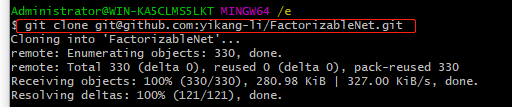报错问题:GitHub的ssh钥匙没配好
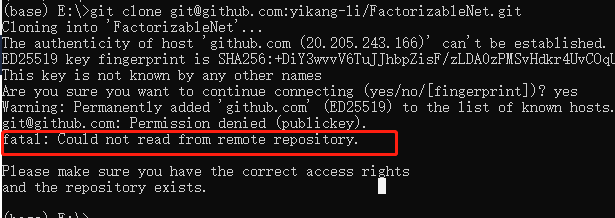
在Windows上配置GitHub的ssh
查看是否配置:第一张图配置前,第二张图配置后:.pub文件是配置后出现的文件
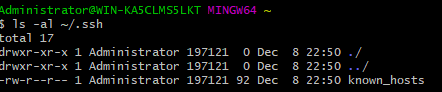

Generating a new SSH key and adding it to the ssh-agent(生成一个新的SSH key并添加到ssh-agent)
在你检查过存在的ssh key后,你可以新建一个ssh key:
- 打开Git Bash
- 输入这一串:
ssh-keygen -t rsa -b 4096 -C "youremail@163.com"
生成一个新的ssh key,使用填入的邮箱地址作为ssh key的标签,并生成RSA密钥对
3.看到如下提示时:
Enter a file in which to save the key (/Users/you/.ssh/id_rsa): [Press enter]
按下回车,表示把ssh key放在默认地址
4.然后为ssh key设置密码:
Enter passphrase (empty for no passphrase): [Type a passphrase]
Enter same passphrase again: [Type passphrase again]
5.创建完ssh key后,你需要把它添加到ssh-agent中去:
- 首先保证ssh-agent启用了:
eval "$(ssh-agent -s)"
该指令返回进程id则表示已经启用ssh-agent

2.使用如下指令把ssh key添加到ssh-agent中:
ssh-add ~/.ssh/id_rsa 
Adding a new SSH key to your GitHub account(为你的github账号添加SSH key)
在把ssh key添加到ssh-agent后,你需要把ssh key添加到你的github账号中:
- 打开Git Bash,使用指令把ssh key复制到剪贴板
clip < ~/.ssh/id_rsa.pub

- 如果不成功就用编辑器打开该文件直接复制内容
- 在github右上角点击setting:
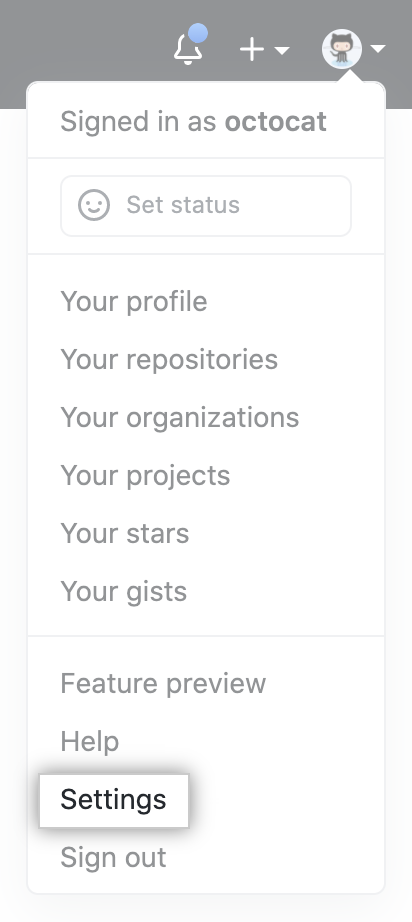
3.在左边选择SSH and GPG keys:
- 点击Add SSH key:

- 输入你的github账号密码确认此次行动
Testing your SSH connection(测试你的SSH连接)
在进行完上面一系列操作后,是时候看看你的SSH连接是否成功了:
- 打开Git Bash
- 输入以下指令:
ssh -T git@github.com - 如果你看到一下信息:
Hi username! You've successfully authenticated, but GitHub does not provide shell access

报错问题解决(最后一张图是之前的e盘)